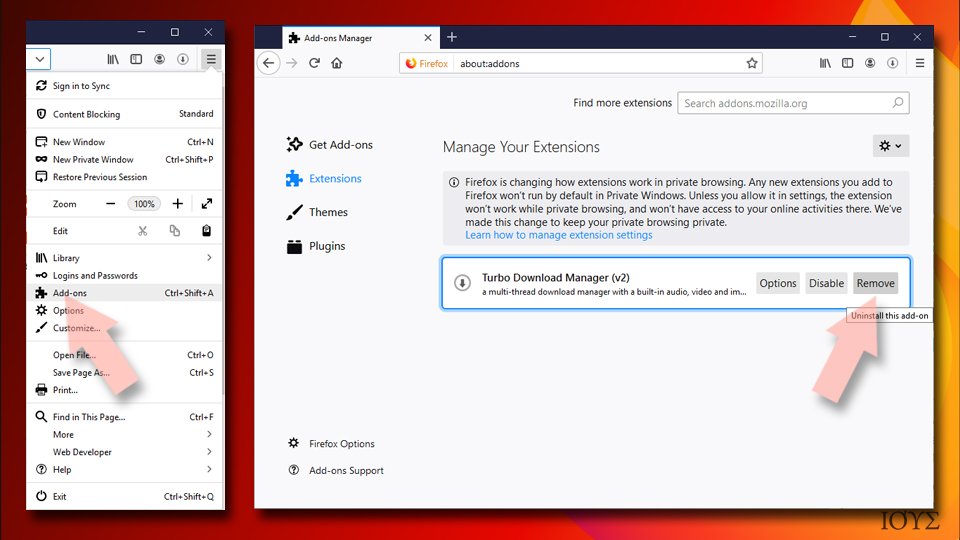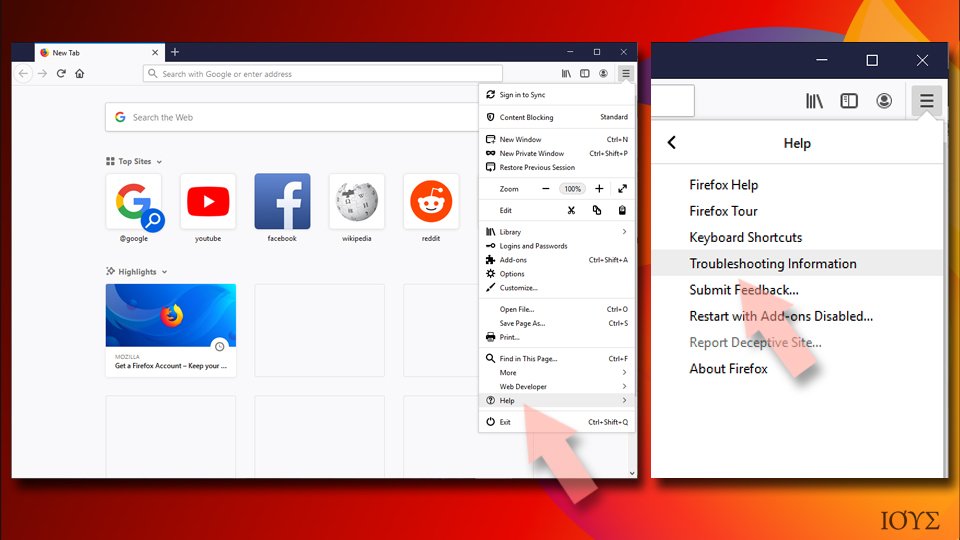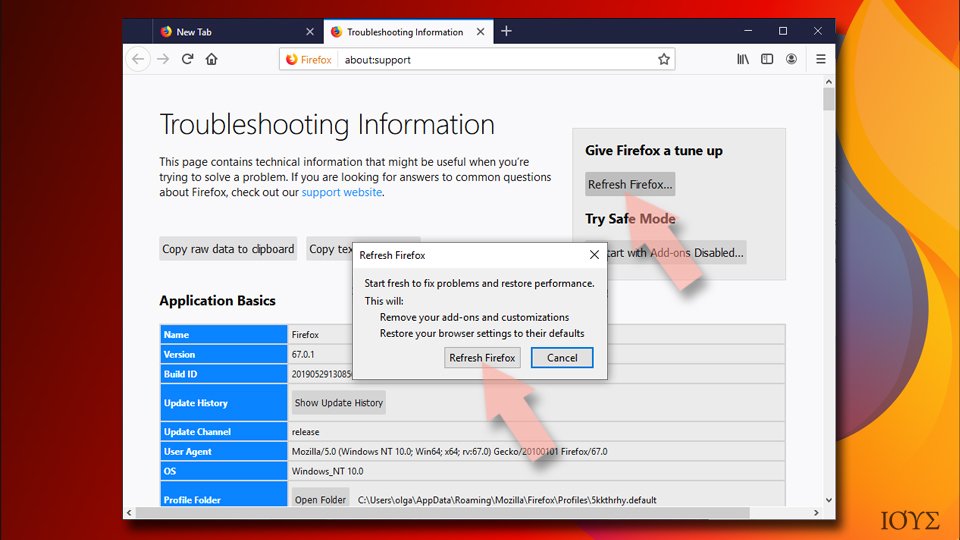Αφαίρεση διαφημίσεων Great Deals (Οδηγίες Αφαίρεσης)
Οδηγός Απεγκατάστασης διαφημίσεων Great Deals
Τι είναι το Διαφημίσεις από Great Deals?
Γενικές πληροφορίες σχετικά με τον ιό Great Deals
Ολοένα και πληθαίνει ο αριθμός των χρηστών που παραπονιούνται ότι οι “διαφημίσεις από Great Deals αναδύονται συνεχώς”. Αν οι συγκεκριμένες διαφημίσεις άρχισαν να εμφανίζονται και στη δική σας οθόνη, τότε αυτή είναι μια ξεκάθαρη ένδειξη ότι ο υπολογιστής σας έχει μολυνθεί από τον ιό Great Deals virus.
Αν και σε γενικές γραμμές δεν πρόκειται για κακόβουλη και ιδιαιτέρως επικίνδυνη κυβερνο-απειλή, ωστόσο δεν παύει να είναι ένα κλασσικό PUP (potentially unwanted program, δλδ. δυνητικά ανεπιθύμητο πρόγραμμα) το οποίο μάλιστα μπορεί να γίνει και δυνητικά επικίνδυνο λόγω των ύποπτων διαφημίσεων κι ανακατευθύνσεων που εμφανίζει.
Αξίζει να σημειωθεί ότι η ομάδα των ειδικών μας το έχει χαρακτηρίσει ως adware, πολύ απλά γιατί κύριος σκοπός αυτού του PUP είναι η υποκλοπή-καταγραφή-προώθηση σε τρίτους, έναντι αδράς αμοιβής, πληροφοριών που σχετίζονται με τις διαδικτυακές δραστηριότητες και προτιμήσεις των χρηστών-θυμάτων. Οι πληροφορίες που συλλέγονται δημιουργούν το εξατομικευμένο διαδικτυακό προφίλ του κάθε χρήστη-θύματος με βάσει το οποίο θα του εμφανίζονται άρτια στοχευμένες επιχορηγούμενες διαφημίσεις τρίτων. Βασικά, λειτουργεί παρόμοια με το Hot Deals adware.
Εκ πρώτης όψεως μοιάζει ως πρόγραμμα που στόχος του είναι να βοηθήσει τους χρήστες να εξοικονομήσουν χρόνο και χρήματα κατά τη διάρκεια των διαδικτυακών τους αγορών, καθώς υπόσχεται ότι εμφανίζει τις καλύτερες και πιο ενδιαφέρουσες διαδικτυακές προσφορές. Ωστόσο, δεν θα πρέπει να ξεχνάτε ότι το Great Deals χαρακτηρίζεται ως adware και υπάρχει λόγος για αυτό.
Στην πραγματικότητα, κλικάροντας σε “διαφημίσεις από Great Deals” θα ανακατευθυνθείτε ως επί το πλείστον σε άγνωστους κι αμφιβόλου αξιοπιστίας ιστότοπους συνεργαζόμενων τρίτων (βλ. affiliate marketing, affiliate websites). Έχουν υπάρξει πολλές αναφορές ακόμα και για περιπτώσεις ανακατευθύνσεων προς κακόβουλους ιστότοπους. Σε καμιά περίπτωση δε θα πρέπει να σας ξεγελάει η εμφάνιση αυτών των ιστότοπων. Έχει αποδειχθεί ότι οι πλέον κακόβουλοι ιστότοποι έχουν πολύ καλό παραπλανητικό ‘περιτύλιγμα’.
Συνοψίζοντας, αναφορικά με τις διαφημίσεις από Great Deals το καλύτερο που έχετε να κάνετε είναι, πρώτον να μη τις κλικάρετε καν, και δεύτερο να προβείτε σε άμεσο εντοπισμό κι ολοκληρωτική αφαίρεση του ιού που τις εμφανίζει. Για αυτό το σκοπό, σας προτείνουμε να χρησιμοποιήσετε το εξαίρετο και πολυδοκιμασμένο FortectIntego ή οποιοδήποτε άλλο παρόμοιων δυνατοτήτων πλήρως ενημερωμένο κι αξιόπιστο anti-spyware.
Και επιμένουμε στην αφαίρεσή του, γιατί πρόκειται ξεκάθαρα για ένα ύποπτο και αναξιόπιστο πρόγραμμα το οποίο έχει σχεδιαστεί να παράγει κέρδος στους δημιουργούς του εις βάρος των ανυποψίαστων χρηστών-θυμάτων που έχοντας παραπλανηθεί πιστεύουν ότι θα εξοικονομήσουν χρόνο και χρήματα στις διαδικτυακές τους αγορές με το να κλικάρουν τις διαφημίσεις του που εμπεριέχουν δήθεν καταπληκτικές προσφορές.
Σίγουρα, πολλοί από εσάς θα αναρωτιέστε : “Μα καλά πώς είναι δυνατόν κι εμφανίζει διαφημίσεις που είναι τόσο κοντά στα γούστα μου?” Πρώτα από όλα, πρέπει να αναφέρουμε ότι η κύρια πηγή εσόδων του είναι μέσω της affiliate marketing μεθόδου, pay-per-click. Δηλαδή, με κάθε κλικ χρήστη σε διαφήμιση του προγράμματος, οι δημιουργοί του λαμβάνουν κάποια σεντς.
Έτσι, η στρατηγική αυτών των διαφημίσεων βασίζεται στο να είναι αυτές αρεστές από τους χρήστες. Και πώς γίνεται αυτό? Με το που καταφέρει να διεισδύσει σε ένα σύστημα-στόχο, ο ιός εγκαθιστά κρυφά κι αυθαίρετα λογισμικό εντοπισμού / παρακολούθησης (βλ. tracking software, cookies) στους web browsers που χρησιμοποιεί ο χρήστης, συμπεριλαμβανομένων των Mozilla Firefox, Google Chrome, κλπ. Με αυτό το τρόπο, καταφέρνει και υποκλέπτει-καταγράφει-προωθεί σε τρίτους, πληροφορίες που σχετίζονται με τις διαδικτυακές δραστηριότητες και προτιμήσεις του εκάστοτε χρήστη, όπως πχ. ποιους ιστότοπους-κάθε πότε-για πόσο επισκέπτεται, ποιες διαφημίσεις κλικάρει, ποια κριτήρια εισάγει για τις διαδικτυακές του αναζητήσεις, κλπ.
Οι πληροφορίες που συλλέγονται δημιουργούν το εξατομικευμένο διαδικτυακό προφίλ του εκάστοτε χρήστη με βάσει το οποίο εμφανίζονται άρτια στοχευμένες επιχορηγούμενες διαφημίσεις τρίτων. Με αυτό τον έμμεσο τρόπο, μεγιστοποιούνται οι πιθανότητες ένας χρήστης να κλικάρει αυτές τις διαφημίσεις.
Αν και σε γενικές γραμμές, οι πληροφορίες που συλλέγονται είναι γενικής φύσεως και όχι απόρρητα προσωπικά δεδομένα, παρόλα αυτά το να αποκτούν απομακρυσμένη πρόσβαση στα δεδομένα σας άγνωστοι τρίτοι, ακόμα και κυβερνο-εγκληματίες, όπως πχ. scammers και hackers, δεν είναι και ό,τι καλύτερο!

Πώς μπορεί αυτό το ανεπιθύμητο πρόγραμμα να καταλάβει τον έλεγχο λειτουργίας και ρυθμίσεων του υπολογιστή μου?
Το κύριο χαρακτηριστικό των PUPs (potentially unwanted programs, δλδ. δυνητικά ανεπιθύμητων προγραμμάτων) είναι η δυνατότητά τους να διεισδύουν απαρατήρητα σε συστήματα-στόχους (βλ. μέθοδος bundling). Συγκεκριμένα, κρύβονται σε συνοδευτικά πακέτα λήψης διάφορων δωρεάν/δοκιμαστικών εφαρμογών και κατεβαίνουν παράλληλα με αυτές. Αν και αρκετά άδικη ως προς τους χρήστες, ωστόσο η μέθοδος bundling είναι νόμιμη και αποτελεί κύρια πηγή εσόδων για τους δημιουργούς των δωρεάν/δοκιμαστικών εφαρμογών, οι οποίοι προσθέτουν έναντι πληρωμής συνοδευτικά πακέτα λήψης που εμπεριέχουν κυρίως PUPs, όπως πχ. browser πρόσθετα, plug-ins, γραμμές εργαλείων, κι επεκτάσεις.
Συνοψίζοντας από τα παραπάνω, είναι εύκολο να καταλάβετε γιατί είναι πολύ σημαντικό να είστε ιδιαιτέρως επιλεκτικοί, προσεκτικοί, και παρατηρητικοί όταν είναι να κατεβάσετε κάποια δωρεάν/δοκιμαστική εφαρμογή από το διαδίκτυο. Διαφορετικά, κινδυνεύετε να εκθέσετε το σύστημα του υπολογιστή σας σε πληθώρα διεισδύσεων PUPs, όπως πχ. BoBrowser, Boby Lyrics, AdwCleaner, κλπ.
Για αυτό, σας συμβουλεύουμε να αποφεύγετε να επιλέγετε Γρήγορη (Quick) ή Προτεινόμενη (Recommended) μορφή εγκατάστασης. Αντιθέτως, είναι σαφώς προτιμότερο να επιλέγετε Για Προχωρημένους (Advanced) ή Προσαρμοσμένη (Custom) μορφή εγκατάστασης. Με αυτό το τρόπο, θα έχετε μια σαφώς πιο ολοκληρωμένη εικόνα και καλύτερο έλεγχο σχετικά με το τι πραγματικά κατεβαίνει στον υπολογιστή σας, πέραν της εφαρμογής που επιθυμείτε συνειδητά να κατεβάσετε. Έτσι, θα μπορείτε να εντοπίζετε και να ξετικάρετε τυχόν προτικαρισμένα κουτάκια μπορεί να εμφανιστούν κατά την λήψη και τα οποία θα αναφέρονται αυθαίρετα σε έγκρισή σας για την παράλληλη εγκατάσταση επιπρόσθετων/προτεινόμενων/προαιρετικών λήψεων, κυρίως ύποπτων κι ανεπιθύμητων προγραμμάτων. Ποτέ μη κλικάρετε το κουμπί ‘Επόμενο’ χωρίς να τσεκάρετε πρώτα καλά σε τι αναφέρεται!
Ποιος είναι ο καλύτερος τρόπος για την ολοκληρωτική αφαίρεση του ιού Great Deals από το σύστημα του υπολογιστή μου?
Είναι πολύ σημαντικό να γνωρίζετε ότι για να αφαιρέσετε ολοκληρωτικά τον ιό Great Deals από το σύστημα του υπολογιστή σας (σε περίπτωση που κατάφερε να διεισδύσει) θα πρέπει παράλληλα να εντοπίσετε και να αφαιρέσετε ολοκληρωτικά και όλα εκείνα τα στοιχεία που σχετίζονται μαζί του κι έχουν καταφέρει να ‘τρυπώσουν’ κρυφά στο σύστημα του υπολογιστή σας.
Για αυτό τον λόγο, θα πρέπει πρώτα από όλα να εντοπίσετε και να αφαιρέσετε ολοκληρωτικά, μέσω του Task Manager, τα σχετικά με τον ιό στοιχεία. Μόλις ολοκληρώσετε αυτή την φάση, θα πρέπει να ελέγξετε όλους τους web browsers σας (Mozilla Firefox, Internet Explorer, Google Chrome, κλπ) ξεχωριστά και να αφαιρέσετε όλες τις ανεπιθύμητες επεκτάσεις που εγκατέστησε αυθαίρετα το συγκεκριμένο PUP.
Σε αυτό το σημείο, οφείλουμε να σας ενημερώσουμε ότι πρόκειται για μια ιδιαιτέρως περίπλοκη και χρονοβόρα διαδικασία, η οποία μάλιστα απαιτεί και προηγμένες γνώσεις πληροφορικής/ασφάλειας συστημάτων. Για αυτό, θα ήταν σαφώς προτιμότερο να αφαιρέσετε αυτόματα τον ιό Great Deals χρησιμοποιώντας κάποιο πλήρως ενημερωμένο κι αξιόπιστο anti-spyware. Αρκεί να προβείτε σε γενική σάρωση συστήματος και αυτό θα αναλάβει αυτόματα να εντοπίσει και να αφαιρέσει ολοκληρωτικά, όχι μόνο τον ιό GreatDeals, αλλά και οποιοδήποτε άλλο αρχείο σχετίζεται με αυτό κι έχει καταφέρει να ‘τρυπώσει’ στο σύστημα του υπολογιστή και των web browsers σας.
Μπορείς να αφαιρέσεις τη ζημιά που έκανε ο ιός με τη βοήθεια του FortectIntego. Τα SpyHunter 5Combo Cleaner και Malwarebytes συνιστώνται για τον εντοπισμό δυνητικά ανεπιθύμητων προγραμμάτων και ιών συμπ. όλων των αρχείων και καταχωρήσεων μητρώου που σχετίζονται με αυτά.
Οδηγός Χειροκίνητης Αφαίρεσης των διαφημίσεων Great Deals
Αφαίρεση Great Deals από συστήματα Windows
-
Κάντε κλικ στο κουμπί Start → Control Panel → Programs and Features (αν είστε Windows XP χρήστης, κάντε κλικ στο κουμπί Add/Remove Programs).

-
Αν είστε Windows 10 / Windows 8 χρήστης, κάντε δεξί κλικ στη κάτω αριστερή γωνία της οθόνης. Μόλις εμφανιστεί το Quick Access Menu, επιλέξτε Control Panel και Uninstall a Program.

-
Απεγκαταστήστε το Great Deals και σχετικά προγράμματα
Εδώ, βρείτε το Great Deals ή άλλες πρόσφατα εγκατεστημένες/ύποπτες εφαρμογές. -
Καταργήστε τις και κάντε κλικ στο κουμπί OK για να αποθηκευτούν οι αλλαγές.

Αφαίρεση Great Deals από σύστημα Mac OS X
-
Αν χρησιμοποιείτε το OS X, κάντε κλικ στο κουμπί Go στη πάνω αριστερή γωνία της οθόνης και επιλέξτε Applications.

-
Περιμένετε μέχρι να δείτε το φάκελο Applications και βρείτε το Great Deals ή άλλα ύποπτα προγράμματα σε αυτόν. Τώρα, κάντε δεξί κλικ σε όλες αυτές τις εγγραφές και επιλέξτε Move to Trash.

Αφαίρεση διαφημίσεων Great Deals από Microsoft Edge
Επαναφορά ρυθμίσεων Microsoft Edge (Μέθοδος 1) :
- Τρέξε την εφαρμογή Microsoft Edge και κάνε click More (οι τρεις τελίτσες στην πάνω δεξιά γωνία της οθόνης).
- Κάνε click Settings για άνοιγμα κι άλλων επιλογών.
-
Μόλις εμφανιστεί το παράθυρο Settings, κάνε click στο κουμπί Choose what to clear κάτω από την επιλογή Clear browsing data.

-
Εδώ, μπορείς να επιλέξεις αυτά που θέλεις να αφαιρέσεις. Κατόπιν, κάνε click Clear.

-
Τώρα κάνε δεξί click στο κουμπί Start (Windows logo). Κατόπιν, επέλεξε Task Manager.

- Όταν βρεθείς στην καρτέλα Processes, ψάξε για Microsoft Edge.
-
Κάνε δεξί click και επέλεξε Go to details. Εάν δε βρίσκεις την επιλογή Go to details, κάνε click More details και ξανακολούθησε τα προηγούμενα βήματα.


-
Μόλις εμφανιστεί η καρτέλα Details, εντόπισε όλες τις καταχωρήσεις που εμπεριέχουν το Microsoft Edge. Κάνε δεξί click σε καθεμιά από αυτές τις καταχωρήσεις κι επέλεξε End Task για να τις τερματίσεις.

Επαναφορά Microsoft Edge browser (Μέθοδος 2) :
Εάν δε τα καταφέρεις με τη Μέθοδο 1, τότε θα πρέπει να ακολουθήσεις την προηγμένη μέθοδο επαναφοράς Edge.
- Σημείωση : θα πρέπει να κάνεις πρώτα backup όλα σου τα δεδομένα πριν χρησιμοποιήσεις αυτή τη μέθοδο.
- Βρες αυτό τον φάκελο στον υπολογιστή σου:
C:\Users\%username%\AppData\Local\Packages\Microsoft.MicrosoftEdge_8wekyb3d8bbwe. -
Επέλεξε κάθε καταχώρηση που έχει αποθηκευτεί και δεξί click. Κατόπιν, επιλογή Delete .

- Click στο κουμπί Start (Windows logo) και πληκτρολόγησε window power στη γραμμή Search my stuff .
-
Δεξί click στην καταχώρηση Windows PowerShell κι επιλογή Run as administrator.

- Στην Οθόνη Διαχειριστή : Θα εμφανιστεί το παράθυρο PowerShell. Κάνε επικόλληση αυτή τη γραμμή εντολών μετά από PS C:\WINDOWS\system32> και πάτησε Enter:
Get-AppXPackage -AllUsers -Name Microsoft.MicrosoftEdge | Foreach {Add-AppxPackage -DisableDevelopmentMode -Register $($_.InstallLocation)\AppXManifest.xml -Verbose}
Μόλις ολοκληρωθούν επιτυχώς αυτά τα βήματα, το Great Deals θα πρέπει να έχει αφαιρεθεί από τον Microsoft Edge browser.
Ανανέωση Mozilla Firefox
Αφαίρεση επικίνδυνων επεκτάσεων:
- Άνοιξε τον Mozilla Firefox και κάνε κλικ στο Mενού (τρεις οριζόντιες γραμμές στην πάνω δεξιά γωνία του παραθύρου).
- Επίλεξε Πρόσθετα (Add-ons).
- Εδώ, επίλεξε plugins που σχετίζονται με Διαφημίσεις από Great Deals και κάνε κλικ Αφαίρεση (Remove).

Επαναφορά της Αρχικής Σελίδας:
- Κάνε κλικ στις τρεις οριζόντιες γραμμές στην πάνω δεξιά γωνία του παραθύρου και άνοιξε το μενού.
- Διάλεξε Επιλογές (Options).
- Κάτω από τις επιλογές της Αρχικής (Home), πρόσθεσε τον ιστότοπο που επιθυμείς να ανοίγει κάθε φορά που θα ανοίγεις το Mozilla Firefox.
Εκκαθάριση Cookies και Δεδομένων Ιστοσελίδων:
- Κλικ στο Mενού και Επιλογές (Options).
- Πήγαινε Απόρρητο & Ασφάλεια (Privacy & Security).
- Σκρόλαρε κάτω έως ότου βρεις Cookies & Δεδομένα Ιστοσελίδων (Cookies and Site Data).
- Κλικ σε Εκκαθάριση Δεδομένων (Clear Data)…
- Επίλεξε Cookies και Δεδομένα Ιστοσελίδων (Cookies and Site Data) και Προσωρινό Περιεχόμενο Διαδικτύου (Cached Web Content). Κλικ Εκκαθάριση (Clear).

Ανανέωση Mozilla Firefox
Στην περίπτωση που δε γίνει αφαίρεση Διαφημίσεις από Great Deals μετά από την ακολούθηση των παραπάνω οδηγιών, προχώρησε σε επαναφορά του Mozilla Firefox:
- Άνοιξε τον Mozilla Firefox browser και κάνε κλικ στο Mενού.
- Πήγαινε Βοήθεια (Help) και μετά επίλεξε Πληροφορίες Αντιμετώπισης Προβλημάτων (Troubleshooting Information).

- Στην ενότητα Δώσε στον Firefox ένα Φρεσκάρισμα (Give Firefox a tune up), επίλεξε Ανανέωση (Refresh Firefox)…
- Μόλις εμφανιστεί το αναδυόμενο, επιβεβαίωσε την εντολή πατώντας Ανανέωση Firefox (Refresh Firefox) – αυτό θα πρέπει να ολοκλήρωσει την αφαίρεση του Διαφημίσεις από Great Deals.

Αφαίρεση Great Deals από Google Chrome
-
Διαγράψτε τις κακόβουλες προσθήκες
Ανοίξτε το Google Chrome, κάντε κλικ στο εικονίδιο του μενού (πάνω δεξιά γωνία) και επιλέξτεTools → Extensions.
-
Εδώ, επιλέξτε το Great Deals και άλλες κακόβουλες προσθήκες και επιλέξτε το εικονίδιο του κάδου για να διαγράψετε αυτές τις εγγραφές.

-
Κάντε κλικ στο εικονίδιο του μενού ξανά και επιλέξτε το Settings → Manage Search engines που βρίσκεται στην ενότητα Search.

-
Στο σημείο Search Engines..., αφαιρέστε τις κακόβουλες σελίδες αναζήτησης. Προτείνουμε να αφαήσετε την ιστοσελίδα της Google ή μια της αρεσκείας σας.

-
Επαναφέρετε το Google Chrome
Κάντε κλικ στο εικονίδιο του μενού στη πάνω δεξιά γωνία του Google Chrome και επιλέξτε Settings. -
Μετακινηθείτε προς το τέλος της σελίδας και κάντε κλικ στο Reset browser settings.

-
Κάντε κλικ στο Reset για να επιβεβαιώσετε και να ολοκληρώσετε την αφαίρεση του Great Deals.

Αφαίρεση Great Deals από Safari
-
Αφαιρέστε επικίνδυνες επεκτάσεις
Ανοίξτε το πρόγραμμα περιήγησης Safari και κάντε κλικ στο Safari στο μενού, στο πάνω αριστερό μέρος της οθόνης. Μετά, επιλέξτε Preferences.
-
Εδώ, επιλέξτε Extensions και βρείτε το Great Deals ή άλλες ύποπτες εγγραφές. Κάντε κλικ στο κουμπί Uninstall για να απαλλαγείτε από αυτές.

-
Επαναφέρετε το Safari
Ανοίξτε το πρόγραμμα περιήγησης Safari και κάντε κλικ στο Safari στο μενού, στη πάνω αριστερή γωνία της οθόνης. Εδώ, επιλέξτε Reset Safari....
-
Τώρα, θα δείτε ένα παράθυρο με αναλυτικές επιλογές επαναφοράς. Όλες αυτές οι επιλογές είναι συνήθως επιλεγμένες, αλλά μπορείτε να επιλέξετε ποιές θέλετε να επαναφέρετε. Κάντε κλικ στο κουμπί Reset για να ολοκληρώσετε τη διαδικασία αφαίρεσης του Great Deals.

Κατόπιν απεγκατάστασης αυτού του PUP (potentially unwanted program, δλδ. δυνητικά ανεπιθύμητου προγράμματος) και επαναφοράς στο φυσιολογικό των web browsers σας, σας συνιστούμε να προβείτε σε γενική σάρωση συστήματος χρησιμοποιώντας ένα πλήρως ενημερωμένο κι αξιόπιστο anti-spyware (λογισμικό προστασίας από προγράμματα κατασκοπίας). Με αυτό το τρόπο θα καταφέρετε να απαλλαγείτε από τα Great Deals υπολλείματα μητρώου (registry traces), καθώς και να ταυτοποιήσετε παρόμοια/σχετικά παράσιτα ή πιθανές μολύνσεις στον υπολογιστή σας. Για να το καταφέρετε αυτό, μπορείτε να χρησιμοποιήσετε κάποιο από τα λογισμικά αφαίρεσης malware που σας προτείνουμε: FortectIntego, SpyHunter 5Combo Cleaner or Malwarebytes.
Προτεινόμενο/α
Μην αφήσεις την Κυβέρνηση να σε παρακολουθεί
Έχουν αναφερθεί πολλά περιστατικά με τις Κυβερνήσεις ανά τον κόσμο να υποκλέπτουν προσωπικά δεδομένα και να παρακολουθούν τη διαδικτυακή δραστηριότητα και τις διαδικτυακές προτιμήσεις των πολιτών. Καλό θα ήταν λοιπόν να λάβεις πολύ σοβαρά υπόψιν τη συγκεκριμένη κατάσταση και να ενημερωθείς για τις σκοτεινές και αθέμιτες πρακτικές συλλογής πληροφοριών. Σε συμβουλεύουμε να αποφεύγεις ύποπτες, παρασκηνιακές, σκοτεινές, αθέμιτες πρακτικές κατασκοπείας που προέρχονται από την Κυβέρνηση και διάφορους κυβερνητικούς οργανισμούς. Ο καλύτερος τρόπος για να τα καταφέρεις είναι να σερφάρεις τελείως incognito, δλδ. τελείως ανώνυμα στο διαδίκτυο.
Μπορείς να επιλέξεις διαφορετική τοποθεσία κάθε φορά που είναι να συνδεθείς online και να αποκτήσεις διαδικτυακή πρόσβαση σε οποιοδήποτε περιεχόμενο επιθυμείς, χωρίς κανέναν απολύτως περιορισμό πρόσβασης. Πλέον, θα μπορείς να απολαμβάνεις χωρίς κανένα απολύτως πρόβλημα ή έγνοια, καθώς και χωρίς κανένα άγχος μήπως χακαριστείς, χρησιμοποιώντας Private Internet Access VPN υπηρεσίες.
Έτσι, θα μπορείς να ελέγχεις τις πληροφορίες που μπορούν να γίνουν προσβάσιμες από την Κυβέρνηση και τους κρατικούς οργανισμούς, καθώς και από άλλους ανεπιθύμητους τρίτους, σερφάροντας ανενόχλητα στο διαδίκτυο χωρίς τον φόβο ότι μπορεί να σε κατασκοπεύουν. Ακόμα και αν η διαδικτυακή δραστηριότητά σου είναι καθόλα νόμιμη ή ακόμα κι αν εμπιστεύεσαι πλήρως τις διαδικτυακές υπηρεσίες, πλατφόρμες που επιλέγεις, καλό θα ήταν να προστατεύεις το ιδιωτικό σου απόρρητο και να προτιμάς να χρησιμοποιείς VPN υπηρεσίες.
Backup αρχεία για μελλοντική χρήση, στην περίπτωση malware επίθεσης
Οι χρήστες υπολογιστών μπορεί να υποστούν διαφόρων ειδών απώλειες λόγω κυβερνομολύνσεων ή λόγω λαθών στα οποία μπορεί να υποπέσουν. Τα προβλήματα λογισμικού που μπορεί να δημιουργήσει μια επίθεση από malware ή η απευθείας απώλεια δεδομένων λόγω κρυπτογράφησης, μπορεί να δημιουργήσουν προβλήματα στη λειτουργία της συσκευής ή μόνιμη βλάβη. Εάν διατηρείς σωστά και ενημερωμένα backups, μπορείς εύκολα να ανακτήσεις τα δεδομένα σου και να επιστρέψεις γρήγορα και πάλι στην κανονικότητα.
Είναι πολύ σημαντικό να δημιουργείς τακτικά ενημερωμένα backups μετά από οποιαδήποτε αλλαγή στη συσκευή, έτσι ώστε να επιστρέψεις στο σημείο πριν την επίθεση malware, καθώς ένα malware μπορεί να προχωρήσει σε αυθαίρετες αλλαγές ή να δημιουργήσει σημαντικά προβλήματα στη συσκευή, όπως πχ. απώλεια δεδομένων ή δυσλειτουργία και κατακόρυφη πτώση των επιδόσεων.
Έχοντας κάνει backup την πιο πρόσφατη έκδοση κάθε σημαντικού εγγράφου, μπορείς να αποφύγεις εκνευρισμό, άγχος, προβλήματα λειτουργίας, ή ακόμα και να αποφύγεις να πέσεις θύμα εκβιασμού από ιούς και χάκερς. Τα backups αποτελούν αξιόλογη λύση στην περίπτωση που πέσεις θύμα κυβερνοεπίθεσης και μόλυνσης από malware. Προτείνουμε τη χρήση του Data Recovery Pro για την επαναφορά συστήματος.